
Оновлений AOMEI PE Builder: створюємо свою збірку LiveDisk на базі Windows 10

AOMEI PE Builder: що за програма
PE Builder - безкоштовна програма від AOMEI, призначена для просування інших продуктів компанії-розробника, але при цьому несуча реальну, незаперечну користь. За допомогою PE Builder створюється LiveDisk з двома основними продуктами AOMEI - Backupper і Partition Assistant Standart - і деяким допоміжним інструментарієм. Але головною особливістю такого способу отримання Самозавантажний ПО для реанімації комп'ютерів, а заодно і причиною, чому LiveDisk не викладати на сайті AOMEI у вигляді готового ISO-образу, є можливість додавання до складу диска користувача портативного софту. Ми, друзі, зможемо зібрати свій "живий" диск і включити в нього саме те, що потрібно нам - наші програми, наші папки і файли.
Основою "живого" диска PE Builder є середовище WinPE - сильно урізана збірка звичайної Windows. Програма може формувати WinPE з середовища поточної версії операційної системи. Тобто якщо ми створюємо LiveDisk всередині Windows 7, отримуємо його на базі урізаної версії системи 7, а всередині Windows 8.1 - на базі урізаної версії 8.1.
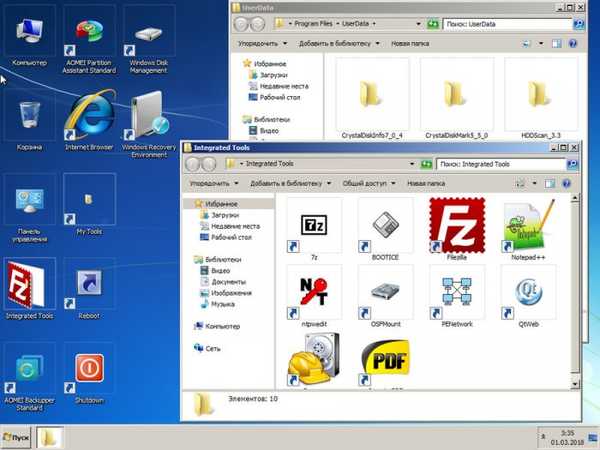
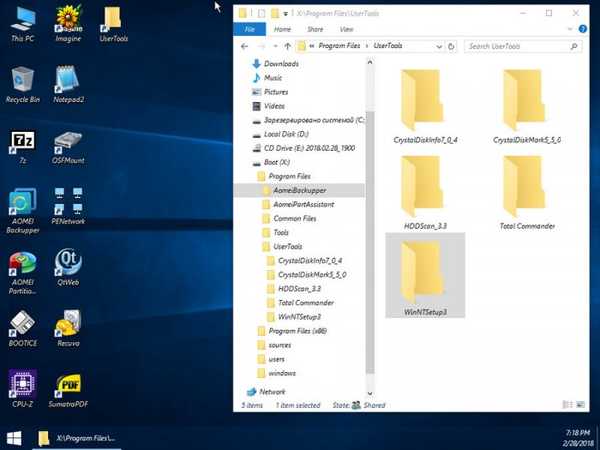
переваги
Можливість створення LiveDisk зі своїм спорядженням - головне, але не єдина перевага AOMEI PE Builder. Ця програма ще й: • Абсолютно легальний спосіб заполученія "живого" диска. Спочатку на борту LiveDisk присутній тільки безкоштовне ПЗ. А це означає, що сайт скачування програми завтра не прикриється Роскомнадзором чи іншого який-небудь структурою, що відстоює авторські права розробників ліцензійного ПЗ. • Програмне забезпечення, що проходить перевірку Secure Boot. При завантаженні з носія AOMEI PE Builder в BIOS сучасних пристроїв не потрібно відключати протокол безпечного завантаження Secure Boot, який перевіряє ПО на предмет його справжності. • Спосіб створення завантажувальної флешки, сумісної і зі звичайною BIOS, і BIOS UEFI. Програма PE Builder передбачає три сценарії завершення процесу створення "живого" диска - упаковка в образ ISO, прожиг оптичного диска і запис на знімний флеш-носій. В останньому випадку створюється завантажувальний флешка, з якою можна запустити комп'ютер з будь-яким типом BIOS. • Рішення для власників малогабаритних флешок. На виході роботи програми виходить ISO-файл невеликих розмірів - 400-500 Мб. Якщо цей обсяг не збільшувати додаванням непотрібного софту і відмовитися від програм, що поставляються за замовчуванням, LiveDisk разом з установочними процесом Windows можна вмістити в Мультизавантажувальний флешку на 4 Гб.
Завантаження
На офіційному сайті AOMEI, на сторінці скачування програми PE Builder https://www.aomeitech.com/pe-builder.html виявимо два типи її інсталятора: один без входять до складу диска програм AOMEI Backupper і Partition Assistant, а інший - з такими . Я виберу для скачування останній варіант, оскільки часто працюю з бекапером і менеджером дисків від AOMEI.
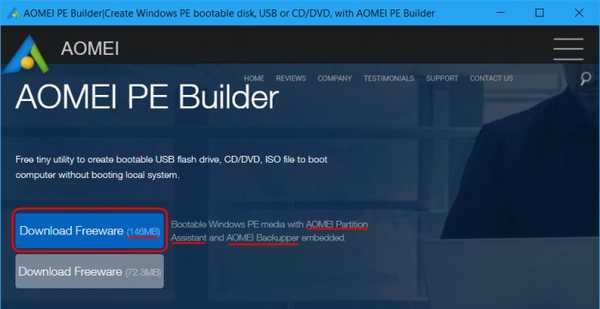
склад LiveDisk
З штатних засобів операційної системи на борту LiveDisk нам доступні лише провідник, командний рядок і блокнот. У процесі створення диска можна додати такий сторонній софт: • Редактор завантажувальних записів Bootice; • Браузер QtWeb; • Програма для управління мережею PENetwork; • Програма для діагностики комп'ютерних комплектуючих CPU-Z; • Програма для відновлення видалених після очищення кошика даних Recuva; • Архіватор 7-Zip; • Програма для монтування образів дисків OSFMount; • Переглядач зображень Imagine; • Рідер форматів PDF, ePub, DjVu, XPS тощо. Sumatra PDF; • Файловий менеджер Q-Dir; • Пошуковик даних Everything.
Від будь-якої з цих програм при створенні диска можна відмовитися на користь свого портативного софту. Ну а тепер, друзі, давайте подивимося на PE Builder в справі.
створення LiveDisk
Запускаємо програму, тиснемо "Next".
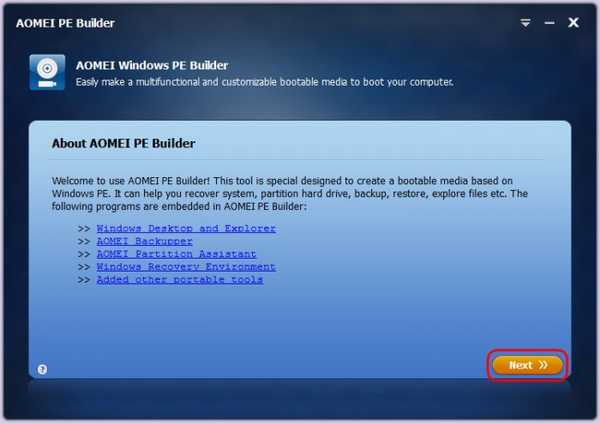
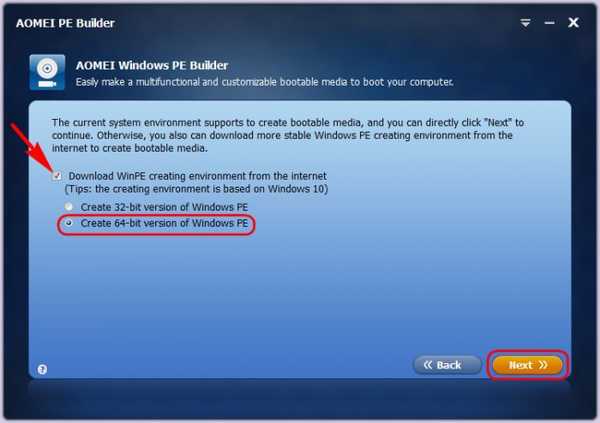
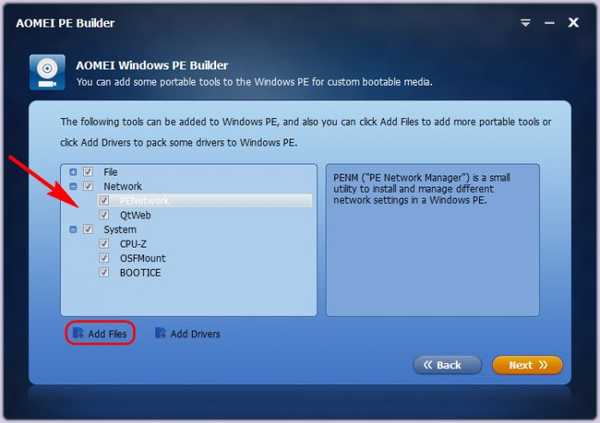
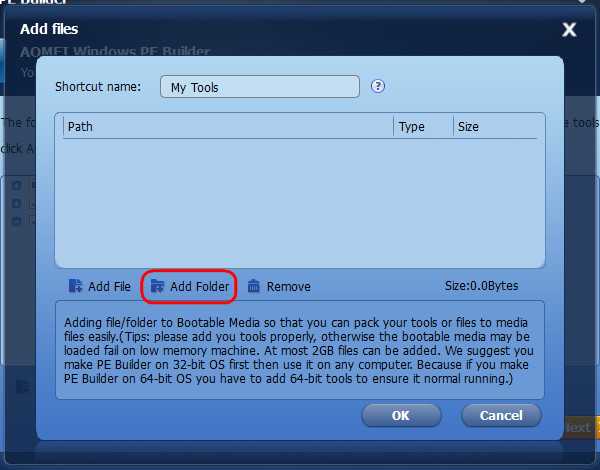
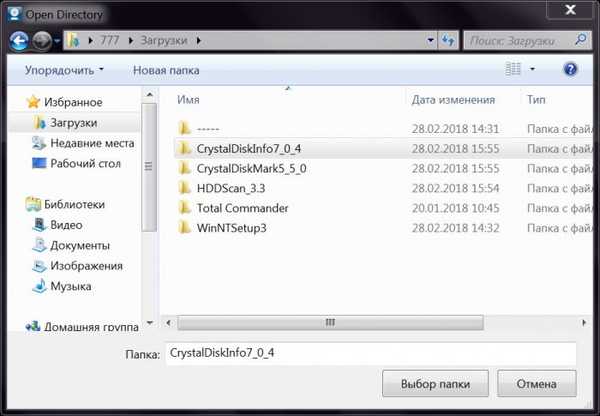
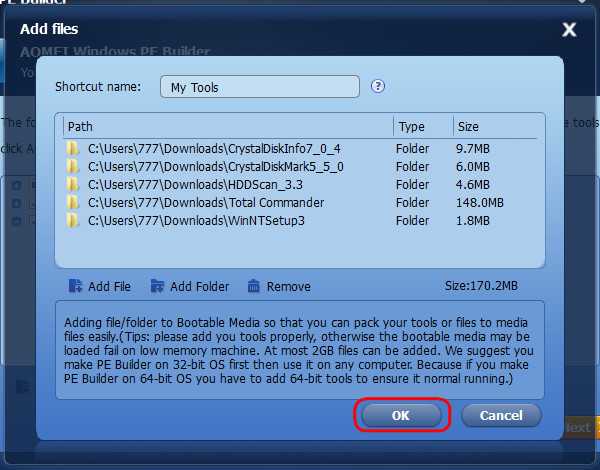
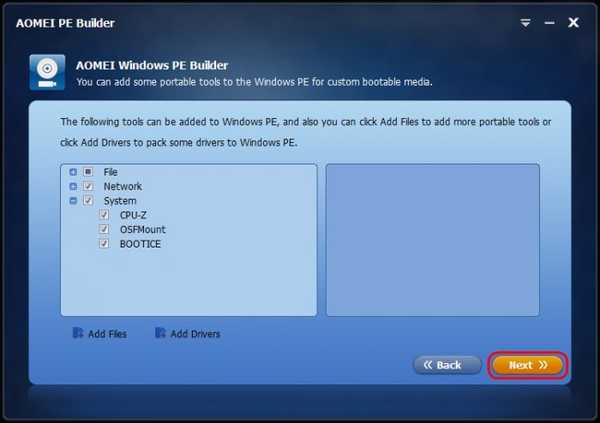
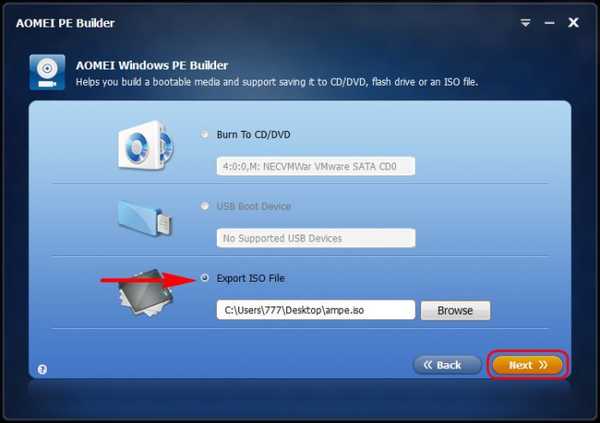
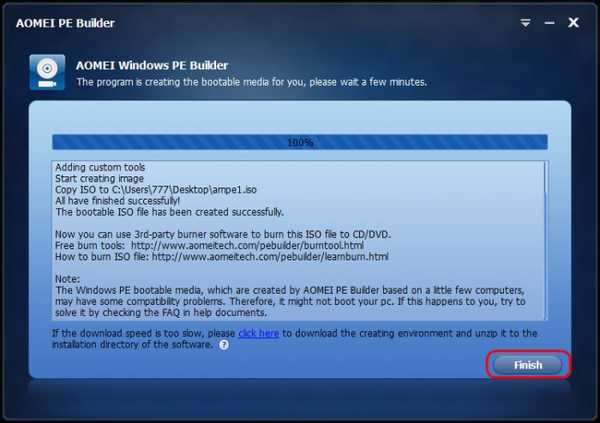
LiveDisk AOMEI PE Builder від Remontcompa.Ru
Друзі, ви можете завантажити готовий ISO-образ оновленого LiveDisk AOMEI PE Builder на базі WinPE 10. І просто записати його на флешку програмою WinSetupFromUSB або Rufus. Спеціально для вас, читачів сайту Remontcompa.Ru я підготував збірку з русифікованими AOMEI Backupper, Partition Assistant і WinNTSetup 3. На нашому сайті є ще один дуже корисний Live CD-диск від Sergei Strelec і думаю він не буде зайвим у вашій колекції.
Мітки до статті: LiveDisk AOMEI Backupper AOMEI Partition Assistant











